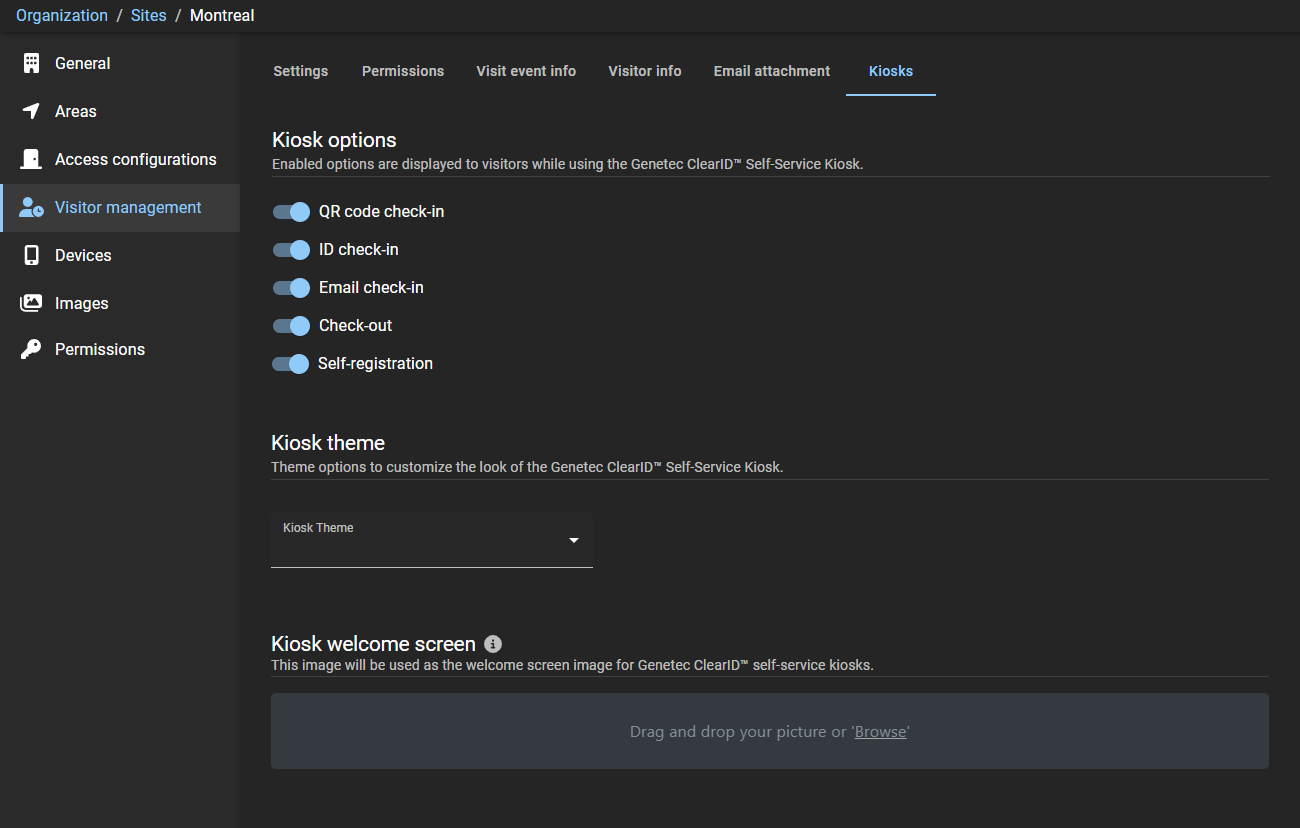Personnaliser la configuration de la borne en libre-service
2023-10-18Dernière mise à jour
Configurez les images de votre site et les options de la borne pour personnaliser les choix proposés aux visiteurs sur votre borne Genetec ClearIDMC Self-Service Kiosk durant le processus d'inscription ou de radiation. Vous pouvez personnaliser les logos de l’entreprise, les thèmes de la borne et des messages de bienvenue ou d'assistance ciblés.
Avant de commencer
CONSEIL : Vérifiez que les images d'écran de bienvenue répondent aux exigences spécifiées dans l'infobulle  sur la page du portail web Genetec ClearIDMC.
sur la page du portail web Genetec ClearIDMC.
À savoir
- Les modifications des options personnalisées sont synchronisées avec la borne toutes les 60 secondes.
BONNE PRATIQUE : Pour un résultat optimal, utilisez des images .PNG transparentes pour personnaliser votre image d'écran de bienvenue.